Filer eller mapper i PowerShell kan arkiveres, zippes eller komprimeres ved å bruke ' Komprimer-arkiv ' cmdlet. Dessuten kan den også lage en ny arkivfil fra skrap. PowerShell bruker ' -Komprimeringsnivå ” parameter for å bruke komprimering på en fil som arkiverer en fil. Jo høyere komprimeringsnivået vil bruke, desto mindre tid tar det å lage en fil. Å gjøre det vil imidlertid øke filstørrelsen.
I denne artikkelen vil vi gi informasjon om 'Compress-Archive' cmdleten.
Hva er Compress-Archive Cmdlet i PowerShell?
Som det er beskrevet ovenfor, er den oppgitte cmdleten ansvarlig for å arkivere enkelt- eller flere filer. La oss finne ut hvordan du kan komprimere en fil til en zip-fil ved hjelp av eksemplene gitt.
Eksempel 1: Bruk av 'Compress-Archive' Cmdlet for å komprimere to filer
Utfør koden nevnt nedenfor for å arkivere mer enn én fil:
Komprimer-arkiv -LiteralPath C:\Docs\Script.ps1, C:\Docs\New.csv -Komprimeringsnivå Optimal -Destinasjonssti C:\Docs\File.zip
I samsvar med koden ovenfor:
- Først spesifiser ' Komprimer-arkiv ' cmdlet sammen med ' -LiteralPath ”-parameter som har en bane for de to filene atskilt med komma.
- Deretter plasserer du en ' -Komprimeringsnivå ' parameter og tilordne den ' Optimal 'verdi.
- Til slutt legger du til ' -Destinasjonssti ”-parameter, angi destinasjonsbanen og utvidelsen:
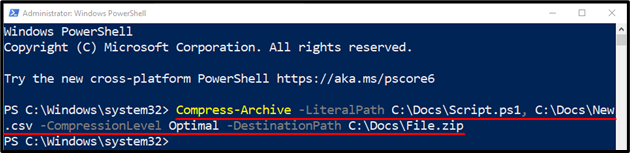
Eksempel 2: Komprimer en hel katalog til en zip-fil
For å komprimere en mappe til en zip-fil, kjør følgende kommando:
Komprimer-arkiv -Sti C:\Docs -Destinasjonssti C:\Docs\New_File.zip
I koden ovenfor:
- Først legger du til ' Komprimer-arkiv ' cmdlet sammen med ' -Sti ”-parameter som har den angitte banen tilordnet.
- Deretter skriver du ' -Destinasjonssti ' parameter og angi målbanen:

Eksempel 3: Lag en zip-fil som inneholder flere filer fra en mappe ved hjelp av jokertegnet
For å komprimere en komplett mappe som inneholder flere ved å plassere jokertegnet ' * '-tegn ved siden av mappebanen, bruk den angitte kommandoen:
Komprimer-arkiv -Sti C:\Docs\ * -Komprimeringsnivå Raskest -Destinasjonssti C:\Docs\Multi.zip
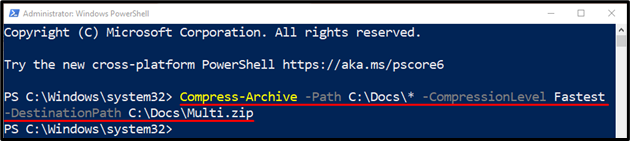
Eksempel 4: Oppdater en eksisterende zip-fil ved å bruke '-Update'-parameteren
Legg til ' -Oppdater parameter sammen med ' Komprimer-arkiv ' cmdlet for å oppdatere den eksisterende zip-filen:
Komprimer-arkiv -Sti C:\Docs\ * -Oppdater -Destinasjonssti C:\Docs\Multi.zip

Det er det! Vi har diskutert ' Komprimer-arkiv ' cmdlet i detalj.
Konklusjon
« Komprimer-arkiv ” cmdlet er ansvarlig for å arkivere, zippe eller komprimere en fil eller en katalog i PowerShell. Komprimering av en fil beskytter filen mot ondsinnet aktivitet. Denne opplæringen ga detaljer om 'Compress-Archive' cmdleten i PowerShell.